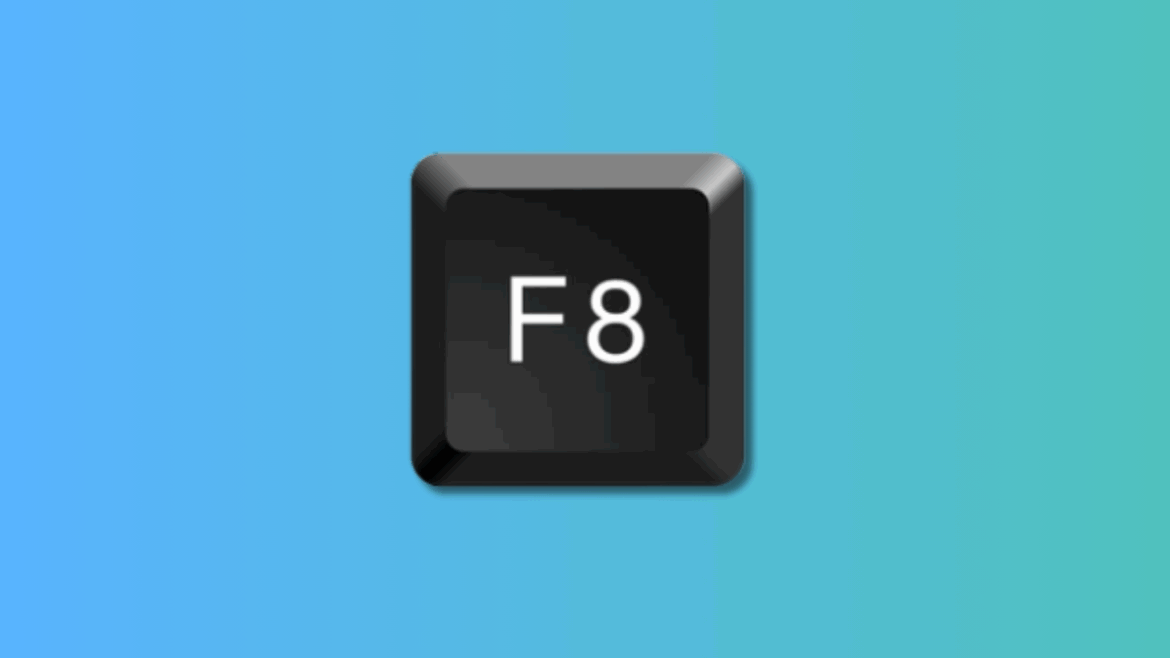619
如果您想在 Windows 中通过 F8 键进入安全模式,但在某些 Windows 版本中无法轻松实现。我们将向您展示如何进入安全模式。
Windows F8 无法使用:如何进入安全模式
这些方法可以确保您即使没有经典的 F8 功能,也能进入安全模式。
- 在 Windows XP、Vista 和 7 中,只需在启动时按下 [F8] 键即可。此时,扩展启动选项将打开,并进入安全模式。
- 但在 Windows 8 和 10 中,情况发生了变化。同时按下 Shift 键和 F8 键,即可进入启动设置。
- 由于 Windows 8/10 计算机启动相对较快,按下组合键的时间窗口相当短。
启动安全模式的其他方法
或者,您也可以使用以下方法:
- 通过设置(Windows 界面):在 Windows 8 运行时,在魅力栏中调出设置(例如通过 WIN + I)。选择“更改 PC 设置”>“常规”>“高级启动”。点击“立即重新启动”;在新菜单中选择“疑难解答”>“高级选项”>“启动设置”。重新启动后,选择“安全模式”。
- Shift + 重新启动:按住 Shift 键,点击“重新启动”(例如在登录屏幕右下角的“开/关”选项中)。重新启动后,将出现“选择选项”菜单,其中包含“疑难解答”和访问高级启动选项(包括安全模式)的功能。
- 使用安装或恢复介质:从 Windows 安装光盘或恢复 USB 闪存盘启动。在安装菜单中选择“计算机修复”选项。然后选择“问题解决”> “高级选项”>“命令提示符”(或直接选择安全模式,如果提供)。这样,即使 Windows 无法正常加载,也可以强制启动选项。
因此,从 Windows 8 开始,F8 键不再默认启动
从 Windows 8 开始,F8 键在系统启动时默认不再用于调用经典启动菜单和安全模式。
- 这是由于 Windows 8 启动程序的新功能,该功能大大加快了启动过程,并将系统识别 F8 等键的时间窗口缩短到通常不够用的程度。
- 所谓的“快速启动”机制通过将系统信息存储在某种休眠状态来大大缩短了启动时间。因此,在系统启动时,几乎没有机会在 Windows 继续加载之前按下 F8 键。
- 微软有意引入了这一更改,以避免用户不必要地面对旧的启动菜单,并加快启动过程。
通过命令行永久激活 F8 功能
以下步骤适用于 Windows 8、8.1、10 及更新版本。通过上述命令激活该功能,可恢复经典功能。要在 Windows 中通过命令行永久激活启动时的 F8 功能(例如用于安全模式),请按照以下步骤操作:
- 以管理员身份打开命令提示符。为此,在开始菜单中搜索“cmd”,然后右键单击并选择“以管理员身份运行”。
- 输入以下命令,然后按 Enter 键执行:[bcdedit /set {default} bootmenupolicy legacy] 此命令将激活旧的启动菜单,以便下次重启时可以再次使用 F8 键。
- 重启电脑。之后,F8 键在启动时将再次激活。
- 如果想要撤销更改并恢复到默认的启动菜单配置,请输入以下命令:[bcdedit /set {default} bootmenupolicy standard] 这将再次禁用启动时的 F8 功能,Windows 将像以前一样启动。